Может пригодиться закрепление ваших любимых приложений на панели задач. Это избавляет вас от необходимости искать приложения или использовать меню «Пуск» для их открытия. Но что произойдет, если ваши закрепленные значки панели задач внезапно исчезнут?
Это распространенная проблема на устройствах с Windows 10. Он оставляет пустое пространство между другими закрепленными значками панели задач. Вам сложно идентифицировать приложение, но вы все равно можете его открыть. В худшем случае все ваши закрепленные значки панели задач могут внезапно исчезнуть.
Эта проблема может расстраивать, но мы покажем вам, как ее решить.
1. Открепить и повторно закрепить приложения на панели задач.
Самый простой способ решить эту проблему — открепить и снова установить неисправное приложение.
Программы для Windows, мобильные приложения, игры — ВСЁ БЕСПЛАТНО, в нашем закрытом телеграмм канале — Подписывайтесь:)
- Чтобы начать, щелкните правой кнопкой мыши закрепленное приложение на панели задач и выберите Открепить от панели задач.
- Затем введите имя приложения в строке поиска Windows.
- Щелкните правой кнопкой мыши результат «Лучшее совпадение» и выберите «Закрепить на панели задач».
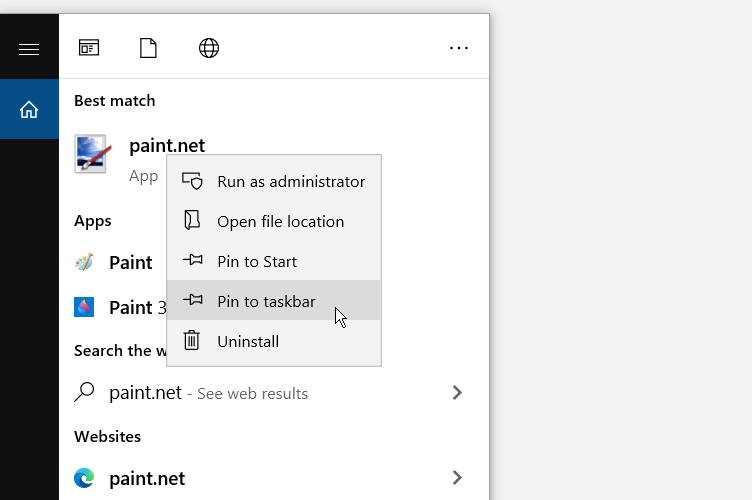
Пропали значки панели задач Windows 10 (Решение)
2. Переустановите или обновите приложение.
Приложение может внезапно стать невидимым на панели задач, если оно повреждено или имеет другие проблемы. Переустановка или обновление приложения могут помочь решить эту проблему. Если вы решите переустановить его, убедитесь, что вы загрузили его с безопасного веб-сайта.
3. Удалите кэш значков.
Удаление кеша значков также может быть полезным. Но поскольку он находится в скрытой папке, вам придется отображать скрытые файлы в проводнике.
- Откройте проводник и выберите «Файл» в верхнем левом углу экрана.
- Выберите «Параметры» и перейдите на вкладку «Просмотр».
- В разделе «Дополнительные настройки» установите флажок «Показывать скрытые файлы, папки и диски».
- Нажмите Применить, а затем нажмите ОК, чтобы применить эти изменения.
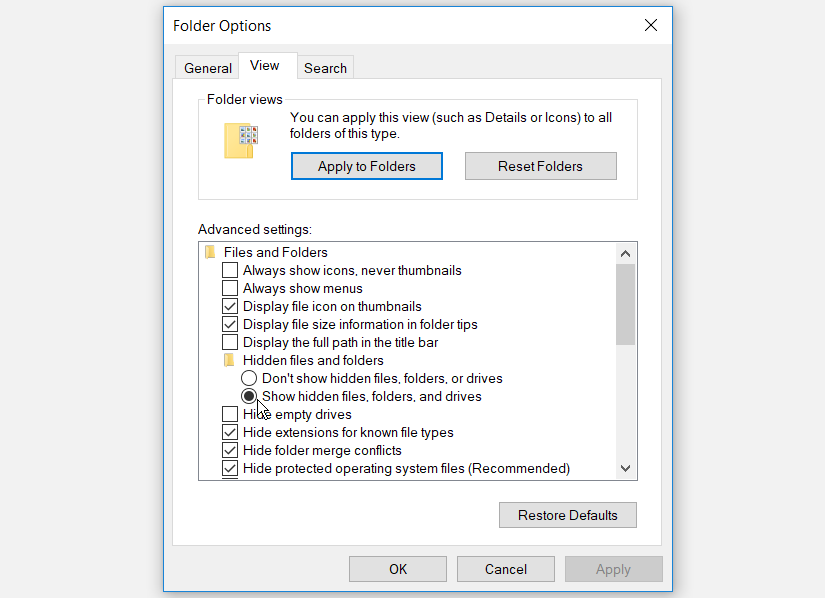
Затем нажмите клавишу Windows + R, чтобы открыть диалоговое окно «Выполнить». Введите appdata и нажмите Enter. Откройте локальную папку, щелкните правой кнопкой мыши IconCache и выберите Удалить.
![]()
Закройте проводник и перезагрузите компьютер.
4. Отключить режим планшета.
Если ваш компьютер находится в режиме планшета, все ваши закрепленные значки на панели задач могут исчезнуть. Однако это зависит от настроек вашего ПК. В результате вы можете отключить режим планшета, чтобы решить эту проблему.
- Для начала откройте Центр поддержки, нажав клавишу Windows + A.
- Если виджет режима планшета синий, это означает, что он включен. Нажмите, чтобы отключить.
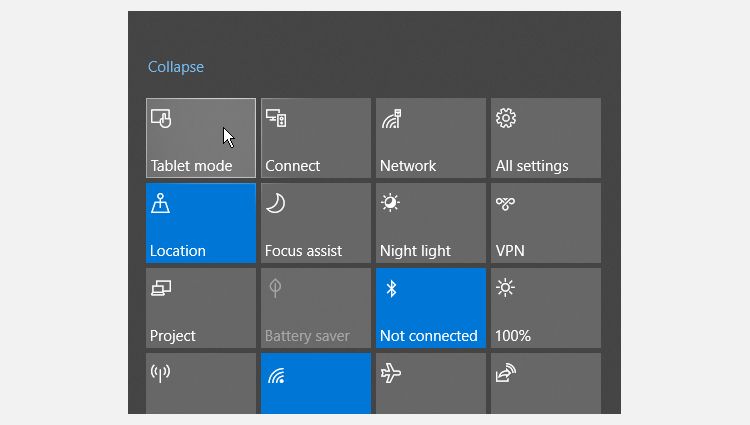
Как вернуть значки на Панель задач
Если ваш компьютер всегда загружается в режиме планшета, вы можете изменить это, настроив настройки Windows 10.
- Перейдите в меню «Пуск» Windows> Параметры ПК> Система.
- Выберите режим планшета на левой панели.
- Выберите раскрывающееся меню Когда я вхожу в систему на правой панели.
- Выберите вариант Использовать режим рабочего стола.
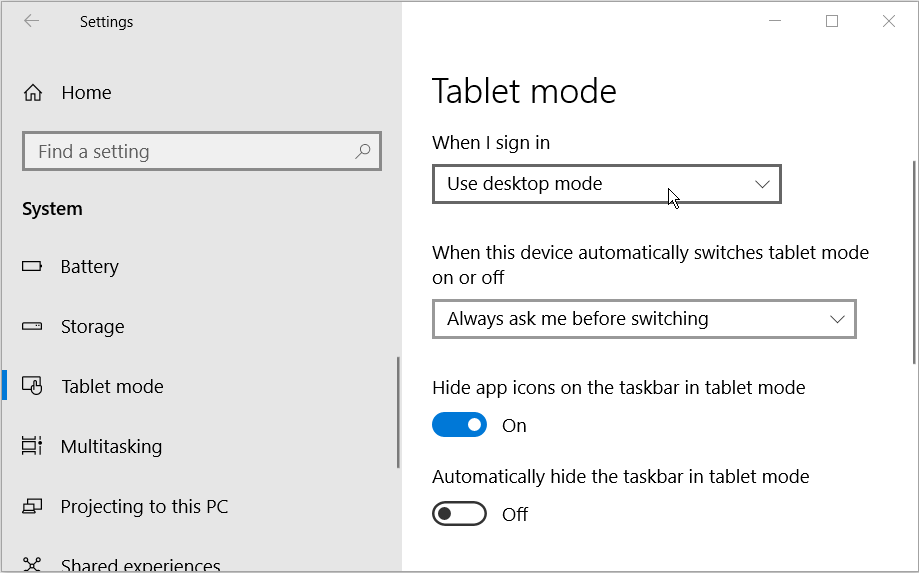
Если вы используете устройство с сенсорным экраном и предпочитаете оставить режим планшета включенным, это тоже нормально. В этом режиме вы по-прежнему можете отображать закрепленные значки на панели задач. Откройте настройки режима планшета, как описано выше. Оттуда отключите кнопку Скрыть значки приложений на панели задач в режиме планшета.
5. Используйте инструменты DISM и SFC.
Как указано, эта ошибка может быть вызвана повреждением системных файлов. Чтобы устранить его, запустите сканирование SFC на своем ПК. Это просканирует ваш компьютер на наличие поврежденных или отсутствующих системных файлов. Но сначала вам нужно запустить инструмент DISM. Стоит отметить, что DISM имеет различные функции.
В этом случае это обеспечит правильную работу SFC.
Чтобы запустить DISM, выполните следующие действия:
- Нажмите клавиши Windows + R и введите CMD.
- Нажмите Ctrl + Shift + Enter, чтобы открыть командную строку с повышенными привилегиями.
- Введите следующую команду и нажмите Enter:
DISM / Онлайн / Очистка-Образ / ScanHealth
Дождитесь завершения сканирования. Оттуда введите следующую команду и нажмите Enter:
DISM / Онлайн / Очистка-Образ / RestoreHealth
После завершения сканирования перезагрузите компьютер.
Чтобы запустить инструмент SFC, откройте командную строку, как описано выше. Введите следующую команду и нажмите Enter:
По завершении сканирования закройте командную строку. Перезагрузите компьютер, чтобы сохранить эти изменения.
Показать все ваши невидимые значки панели задач
Очень неприятно, когда ваши любимые значки внезапно исчезают с панели задач. Если вы ранее боролись с этой проблемой, это больше не должно быть так. Советы, которые мы здесь предоставили, — это все, что вам нужно для решения этой проблемы.
Источник: okdk.ru
Как восстановить значки в панели задач
Панель задач служит не только для расположения на ней кнопки «Пуск» и трея (справа на панели задач, где расположены значки некоторых резидентных запущенных приложений). Панель задач также может служить для размещения на ней ярлыков быстрого запуска многих программ – это очень удобно, когда не нужно искать какую-то программу в разных папках, а просто запустить из панели одним кликом мыши.
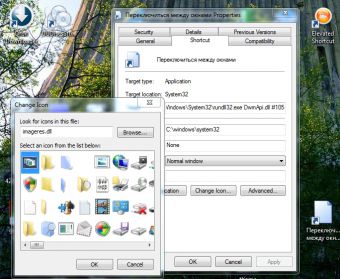
Статьи по теме:
- Как восстановить значки в панели задач
- Как вернуть панель задач
- Как восстановить значки на экране
Инструкция
Значки могут находиться в области уведомления и на панели управления слева. Соответственно они могут пропасть и с первого места, и со второго. Разберем случай, когда пропали значки на панели запуска, и способ их восстановления.
Вызовите свойства «Панели задач», затем в меню «Панель задач» в поле «Оформление панели задач» найдите пункт «отображать панель. ». Если на данном пункте не стоит галочка, то поставьте ее и нажмите на кнопку «ОК». Слева на «Панели задач» должна появиться «Панель запуска», если она уже была, и вы уже помещали на нее некоторые значки, то эти значки должны были сохраниться. Если будет стоять галочка на пункте «Отображать панель быстрого запуска», но значков так и нет, то значит, их просто кто-то удалил с панели. Если так, то выполняйте дальнейшие действия: нажмите на нужный значок программы левой кнопкой мыши и держите, перетащите значок на «Панель быстрого запуска». Все, таким образом, перенесите все нужные значки.
Теперь случай, когда значки пропали из области уведомления (трей). В области уведомления находятся такие значки, как «Громкость», «Подключение по локальной сети», «Беспроводное сетевое подключение» и т.д. Если пропал значок «Громкость», то используйте данную инструкцию: нажмите на «Пуск», далее на пункт «Панель управления», далее «Звук и аудиоустройства», далее на подменю (вкладке) «Громкость» установите галку на поле «Отображать значок. ».
Если пропала иконка «Подключение по сети»: меню «Пуск», затем «Панель управления», далее «Сетевые подключения», на нужном локальном подключении нажмите правой кнопкой мыши, далее «Свойства», во вкладке «Общие» просто поставьте галочки на пунктах «Уведомлять при. » и «При подключении вывести. ». Пропадают в основном эти два значка, но если пропали какие-то еще, то поищите решение проблемы в настройках программы, значок которой пропал.
Совет полезен?
Статьи по теме:
- Как восстановить панель задач
- Как вернуть панель «пуск»
- Как вернуть значок звука
Добавить комментарий к статье
Похожие советы
- Как восстановить значки на рабочем столе?
- Как вернуть значок громкость
- Как восстановить иконки
- Как вернуть панель инструментов
- Как восстановить панель быстрого запуска
- Как восстановить значок языка
- Как восстановить быстрый запуск
- Как вернуть значки на рабочий стол
- Как отобразить значок в трее
- Как вывести значок интернета на рабочий стол
- Как восстановить значок громкости
- Как восстановить языковую панель в Vista
- Как вернуть значок языка
- Как восстановить панель запуска
- Как восстановить панель инструментов
- Как включить панель задач
- Как добавить значки на панель быстрого запуска
- Как вернуть значок сворачивания всех окон
- Как вернуть отображение
- Как восстановить стандартные иконки
- Как на панель быстрого запуска добавить кнопку «свернуть все окна»
- Как восстановить значок звука
- Как восстановить и свернуть
- Как вернуть иконки
Источник: www.kakprosto.ru
Пропали значки на панели задач windows 7 как вернуть

Операционная система Windows не лишена своих мелких багов, которые иногда доставляют серьёзные неудобства пользователю. Так например, с «Рабочего стола» и/или «Панели задач» могут внезапно пропасть все значки. Давайте разберёмся, как действовать в данной ситуации.
Настройка отображения значков
Могло быть очень много причин, по которым на «Рабочем столе вдруг» перестали отображаться иконки. Например, на компьютер мог попасть вирус, который скрыл/удалил эти значки. Также мог произойти сбой в работе системного процесса explorer.exe . Если такое случилось, то стоит понимать, что произвести восстановление можно только стандартными средствами Windows. Перейдём к вариантам действий.
Вариант 1: Иконки были удалены кем-то намеренно
Для начала стоит рассмотреть тот вариант, если значки на «Рабочем столе» удалил кто-то или вы сами. Особенно это актуально в том случае, если компьютер использует несколько человек. Иногда это происходит по неосторожности одного из пользователей.
Примечание: если вы только что удалили одну или несколько иконок на «Рабочем столе», то незамедлительно используйте сочетание клавиш Ctrl+Z. Это должно помочь немедленно отменить изменения. Если же значки были удалены кем-то заблаговременно, то воспользуйтесь следующей инструкцией по их восстановлению:
- Для начала вам нужно убедиться в ваших подозрениях. Нажмите на пустом месте на «Рабочем столе» правой кнопкой мыши и в контекстном меню выберите «Создать».
- В подменю укажите «Ярлык».
 Откроется окно создания ярлыка. Нажмите на кнопку «Обзор».
Откроется окно создания ярлыка. Нажмите на кнопку «Обзор».  Откроется ещё одно, где вам нужно привязать этот ярлык к любому объекту на компьютере. Выберите любую программу, документ или диск. Нажмите «Ок».
Откроется ещё одно, где вам нужно привязать этот ярлык к любому объекту на компьютере. Выберите любую программу, документ или диск. Нажмите «Ок».
 В оболочке настройки ярлыка нажмите на «Далее».
В оболочке настройки ярлыка нажмите на «Далее».  Можете задать какое-нибудь имя для ярлыка. Нажмите «Готово».
Можете задать какое-нибудь имя для ярлыка. Нажмите «Готово». 
Инструкция по восстановлению физически удалённых иконок на «Рабочем столе»:
- К счастью, возможность восстановить ранее удалённые ярлыка имеется. Для начала вызовите строку «Выполнить», воспользовавшись комбинацией клавиш Win+R.
- В строке введите следующую команду: shell:RecycleBinFolder
Нажмите «Ок» или Enter на клавиатуре для применения команды.  Запустится интерфейс «Корзины». Если в неё имеются нужные значки, то их можно восстановить. Для этого выделите их. Чтобы выделить все элементы в «Корзине», используйте сочетание клавиш Ctrl+A.
Запустится интерфейс «Корзины». Если в неё имеются нужные значки, то их можно восстановить. Для этого выделите их. Чтобы выделить все элементы в «Корзине», используйте сочетание клавиш Ctrl+A.
Если в «Корзине» есть те элементы, восстанавливать которые вам не нужно, то выберите нужные, используя клавишу Ctrl и щёлкая по требуемым объектам. Когда с выбором иконок закончите, нажмите по ним правой кнопкой мыши и из контекстного меню выберите пункт «Восстановить». 
Если всё будет хорошо, то выбранные иконки снова отобразятся на «Рабочем столе». Однако есть определённая вероятность того, что «Корзина» окажется полностью пустой либо в ней н будет нужных значков. Что делать в таком случае? Это означает, что иконки были полностью удалены и восстановить их не получится. Придётся создавать заново.
В теории можно использовать специальные утилиты для восстановления полностью удалённых данных, то это займёт слишком много времени и усилий, плюс, не факт, что данное предприятие обернётся успехом.
Вариант 2: Включение отображения значков
Также другой пользователь или вы по ошибке могли отключить отображение значков на «Рабочем столе». Иногда отключение может происходить также и по системной ошибке. К счастью, исправить сложившуюся ситуацию можно в пару кликов мыши:

- Вызовите контекстное меню. Для этого щёлкните правой кнопкой мыши по «Рабочему столу». В появившемся меню нужно подвести курсор мыши к пункту «Вид».
- Откроется ещё одно подменю. Здесь поставьте маркер напротив пункта «Отображать значки рабочего стола». Если там и так стоит галочка, но элементы на «Рабочем столе» до сих пор невидны, то проблема здесь в другом и следует искать другие пути решения.
Вариант 3: Включение процесса explorer.exe

Explorer.exe – это важный системный процесс, отвечающий за правильное отображение и работу графической оболочки операционной системы. Понять, что данный процесс не запущен в системе или запущен некорректно, можно по отсутствию «Панели задач» и обоев. Скорее всего у вас будет просто чёрный экран с курсором мышки или вместо чёрного экрана также загрузятся обои «Рабочего стола», но не более. Причин, послуживших отключению данного процесса может быть целое множество. Среди самых основных – проникновение на компьютер вирусного ПО, конфликт с другими программами, сбой в системе. В рамках данного варианта рассмотрим, как можно снова заставить этот процесс работать:
- Для начала вызовите «Диспетчер задач». В большинстве операционных системах Windows для этих целей применяется сочетание клавиш Ctrl+Shift+Esc. Иногда эта комбинация клавиш может не сработать. В таком случае используйте Ctrl+Alt+Del. Эта комбинация вызовет специальное меню, где нужно выбрать пункт «Диспетчер задач».
- В открывшемся «Диспетчере задач» выберите вкладку «Процессы». Здесь нужно найти процесс explorer.exe. Если у вас получилось его найти, но всё указывает на то, что иконки с «Рабочего стола» исчезли именно из-за него, то скорее всего он работает неправильно.
Его нужно перезапустить. Выделите его щелчком мыши и нажмите на кнопку «Завершить процесс».  Windows спросит подтверждение ваших действий. Нажмите «Завершить процесс». Теперь можно переходить к запуску explorer.exe повторно.
Windows спросит подтверждение ваших действий. Нажмите «Завершить процесс». Теперь можно переходить к запуску explorer.exe повторно.
Для этого нажмите на пункт «Файл» в верхнем горизонтальном меню «Диспетчера задач». Из выпавшего меню выберите пункт «Новая задача (Выполнить)…».  В открывшейся строке нужно прописать: explorer И нажать на «Ок» или Enter для применения.
В открывшейся строке нужно прописать: explorer И нажать на «Ок» или Enter для применения.
 Explorer.exe должен снова стать видимым в «Диспетчере задач». Вместе с этим появятся все значки и иконки на «Рабочем столе».
Explorer.exe должен снова стать видимым в «Диспетчере задач». Вместе с этим появятся все значки и иконки на «Рабочем столе». 
Вариант 4: Исправление проблем в реестре
- Откройте строку «Выполнить». Используйте для этого комбинацию клавиш Win+R.
- В открывшуюся строку впишите команду: Regedit

 Здесь вы увидите большой список папок, где нужно раскрыть раздел «Microsoft».
Здесь вы увидите большой список папок, где нужно раскрыть раздел «Microsoft». 


В открывшемся древе найдите раздел «explorer» или «iexplorer». В этой директории данных разделов быть не должно, поэтому их нужно удалить в случае обнаружения. Для этого нажмите правой кнопкой мыши по папке с нужным названием. Из контекстного меню выберите пункт «Удалить». Появится диалоговое окно, где требуется подтвердить свои действия. Нажмите «Да».
При условии, что указанная выше инструкция не помогла или вы не смогли обнаружить никаких подозрительных элементов, воспользуйтесь ещё и этой инструкцией:

- Перейдите в раздел «CurrentVersion». О том, как до него добраться было расписано в инструкции выше.
- В нём раскройте папку «Winlogon».
- Теперь обратите внимание на правую часть окна. Здесь должен располагаться параметр «Shell». Если его нет, то вам придётся создать его вручную, чтобы решить проблему с отображением значков на «Рабочем столе» в Windows. Нажмите правой кнопкой мыши и из контекстного меню выберите пункт «Создать». В дополнительном контекстном меню выберите вариант «Строковый параметр».
Только что созданный параметр изначально получит название «Новый параметр». Вам нужно переименовать его в «Shell».


Вариант 5: Перезагрузка
Некоторые проблемы с поведением операционной системы Windows можно решить, воспользовавшись функцией перезагрузки системы. Всё дело в том, что при повторном включении некоторые внутрисистемные параметры будут сброшены и обновлены, что может помочь вернуть системе полную работоспособность.
Вариант 6: Заражение вирусами
На компьютер вполне могло попасть вредоносное ПО, которое постоянно меняет настройки Windows либо как-то иначе препятствует нормальной работе системы. В большинстве случаев избавиться от вредоносного ПО несложно, достаточно лишь запустить проверку антивирусом.
Так как есть много антивирусных программ, то универсальную инструкцию для каждой дать сложно, поэтому весь процесс будет рассмотрен на примере стандартного Защитника Windows:
-
Запустите Защитник Windows. Это можно сделать из интерфейса поисковой строки Windows 10 или «Панели управления». Также не стоит забывать, что в новых версиях «Десятки» стандартный Защитник Windows был переименован в «Центр безопасности».

В открывшемся интерфейсе Защитника нужно перейти к настройке параметров сканирования системы. Для этого нужно нажать по иконке щита в центральном окне или в левом меню.

Чтобы продолжить дальнейшую настройку, нажмите на текстовую ссылку «Расширенная проверка».

Поставьте маркер напротив «Полное сканирование» и запустите его, нажав на кнопку «Выполнить сканирование сейчас».

После того, как вы завершите очистку компьютера от вирусов можно попытаться восстановить значки на «Рабочем столе» одним из предложенных способов выше. Иногда бывает, что сразу после удаления вируса значки восстанавливаются сами.
Вариант 7: Откат системы
Этот вариант рекомендуется применять только в крайних случаях, когда все остальные не дали никакого ощутимого результата. Для этого вам понадобятся «Точки восстановления» на компьютере либо загрузочная флешка с образом той системы, которая в данный момент установлена на компьютере.
К сожалению, дать универсальную инструкцию по восстановлению/откату системы невозможно, так как есть несколько способов произвести эту процедуру и для каждой операционной системы они могут отличаться. Чтобы было проще понять суть процесса, рассмотрим пример инструкции восстановления системы Windows 7:
-
Откройте меню «Пуск» и выберите вариант «Все программы».

Здесь раскройте каталог «Стандартные».

Теперь перейдите в папку «Служебные».

Нажмите по элементу «Восстановление системы».

Откроется окно, дающее краткий экскурс, касательно возможностей процедуры восстановления системы. Здесь нужно нажать на «Далее». Данная процедура не несёт за собой угрозу для данных пользователя на компьютере, однако, если есть возможность, рекомендуется создать резервные копии важных документов.

В следующем окне вы можете видеть доступные «Точки восстановления», которые можно использовать для отката операционной системы. Если «точек» нет, то поставьте галочку напротив пункта «Показать другие точки восстановления». После выбора «точки» нажмите на «Далее».

Для запуска операции нажмите на «Готово» и дождитесь завершения процесса. По его окончании компьютер перезагрузится.

В качестве ещё более радикального решения можно переустановить ОС, но рекомендуется это делать только в совсем безвыходных ситуациях.
В рамках данной статьи были рассмотрены все основные способы решения проблемы с исчезнувшими значками на «Рабочем столе». В определённых ситуациях для решения проблемы вам придётся комбинировать несколько описанных вариантов её решения.
Источник: onecomp.ru